Zatímco v Linuxu existuje mnoho nástrojů založených na uživatelském rozhraní, které můžete použít ke grafickému znázornění zatížení systému, počet nástrojů příkazového řádku, které provádějí stejnou práci, je mnohem menší. Jedním z takových nástrojů je tload , o kterém budeme diskutovat v tomto tutoriálu.
Ale než to uděláme, stojí za zmínku, že všechny příklady v tomto článku byly testovány na počítači Ubuntu 18.04 LTS.
Příkaz Linux tload
Příkaz tload v Linuxu vám poskytuje grafické znázornění průměrného zatížení systému. Následuje jeho syntaxe:
tload [options] [tty]
A zde je návod, jak to vysvětluje manuálová stránka nástroje:
tload prints a graph of the current system load average to the specified tty (or the tty of
the tload process if none is specified).
Následuje několik příkladů ve stylu otázek a odpovědí, které by vám měly poskytnout lepší představu o tom, jak příkaz tload funguje.
Q1. Jak používat tload?
Základní použití je docela přímočaré - stačí spustit 'tload' bez jakékoli možnosti. Graf vytvořený ve výstupu bude pravděpodobně nějakou dobu trvat, než se vytvoří, ale po nějaké době uvidíte něco takového:
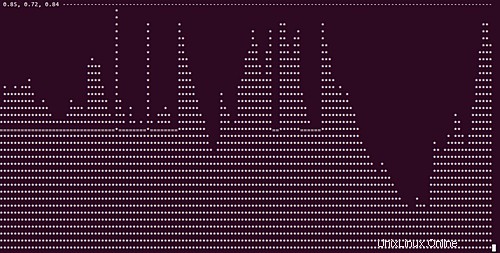
Graf, jak vidíte, se skládá ze symbolů jako *, =a -. I když manuálová stránka nástroje o těchto symbolech nic neříká, ve vláknu serverfault je k tomu užitečné vysvětlení.
It's just the graphical (weird) representation of the last minute load average of the system over
the time.
The "*"s are just the representation of the level of load average. Understand it as a clasical
"area graph". The "-" sings just define the unities of load, and the "=" substitute the "-" when
the bar passes the line that marks the unit of the graph.
2. Poskytuje tload nějakou možnost škálování?
Ano. Možnost je -s. Zde je návod, jak to vysvětluje manuálová stránka nástroje:
The scale option allows a vertical scale to be specified for the display (in characters
between graph ticks); thus, a smaller value represents a larger scale, and vice versa.
Například:
tload -s 20
3. čtvrtletí. Jak nastavit zpoždění aktualizací grafu?
Když spustíte příkaz tload, všimnete si, že vytvořený graf se neustále aktualizuje. Pokud však chcete, můžete nastavit prodlevu mezi aktualizacemi grafu.
To lze provést pomocí volby -d příkazového řádku. Například:
tload -d 5
Tento příkaz zajistí aktualizaci grafu po 5 sekundách.
Závěr
Souhlasím, tento příkaz je většinou pro systémové administrátory. Omezený je také počet možností, které nabízí. Již jsme diskutovali o hlavních možnostech, které tento nástroj nabízí. Chcete-li se dozvědět více, přejděte na manuálovou stránku tload.